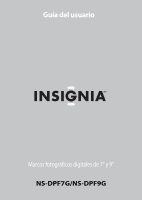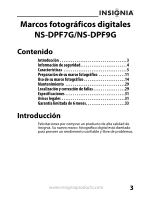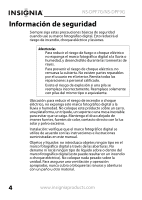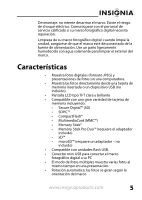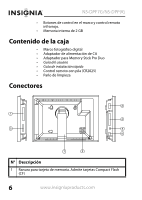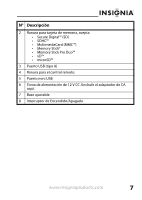Insignia NS-DPF7G User Manual (Spanish)
Insignia NS-DPF7G Manual
 |
View all Insignia NS-DPF7G manuals
Add to My Manuals
Save this manual to your list of manuals |
Insignia NS-DPF7G manual content summary:
- Insignia NS-DPF7G | User Manual (Spanish) - Page 1
Guía del usuario Marcos fotográficos digitales de 7" y 9" NS-DPF7G/NS-DPF9G - Insignia NS-DPF7G | User Manual (Spanish) - Page 2
Marcos fotográficos digitales NS-DPF7G/NS-DPF9G Contenido Introducción 3 Información de seguridad 4 Características 5 Preparaci Introducción Felicitaciones por comprar un producto de alta calidad de Insignia. Su nuevo marco fotográfico digital está diseñado para proveer un rendimiento confiable y - Insignia NS-DPF7G | User Manual (Spanish) - Page 3
NS-DPF7G/NS-DPF9G Información de seguridad Siempre siga estas precauciones básicas de seguridad cuando use su marco fotográfico digital. Esto reducirá el que el marco fotográfico digital se utilice de acuerdo con las instrucciones e ilustraciones suministradas en este manual. Objetos y líquidos: no - Insignia NS-DPF7G | User Manual (Spanish) - Page 4
marco. Existe el riesgo de choque eléctrico. Comuníquese con el personal de servicio calificado si su marco fotográfico digital necesita reparación. Limpieza de su marco fotográfico digital: cuando limpie la unidad, asegúrese de que el marco esté desconectado de la fuente de alimentación. Use un pa - Insignia NS-DPF7G | User Manual (Spanish) - Page 5
NS-DPF7G/NS-DPF9G • Botones de control en el marco y control remoto infrarrojo. • Memoria interna de 2 GB Contenido de la caja • Marco fotográfico digital • Adaptador de alimentación de CA • Adaptador para Memory Stick Pro Duo • Guía del usuario • Guía de instalación rápida • Control remoto con pila - Insignia NS-DPF7G | User Manual (Spanish) - Page 6
N° Descripción 2 Ranura para tarjeta de memoria, acepta: • Secure Digital™ (SD) • SDHC™ • MultimediaCard (MMC™) • Memory Stick® • Memory Stick Pro Duo™ • xD™ • microSD™ 3 Puerto USB (tipo A) 4 Ranura para el control remoto. 5 Puerto mini USB 6 Toma de alimentación de 12 V CC. Enchufe el adaptador de - Insignia NS-DPF7G | User Manual (Spanish) - Page 7
NS-DPF7G/NS-DPF9G Parte superior (botones) Puede acceder a la mayoría de las funciones del marco fotográfico digital usando ya sea los botones en la parte superior del marco o usando el control remoto. Seleccionar archivos para copiarlos, borrarlos o verlos requiere el uso del control remoto, y las - Insignia NS-DPF7G | User Manual (Spanish) - Page 8
Control remoto N° Botón 1 7 MENÚ 2 PRESENTACIÓN 3 (Arriba) Descripción Permite mostrar el menú de Configuración . Permite iniciar una presentación o alternar el modo de presentación de fotos múltiples. Permite mover la selección hacia arriba. www.insigniaproducts.com 9 - Insignia NS-DPF7G | User Manual (Spanish) - Page 9
NS-DPF7G/NS-DPF9G N° Botón Descripción 4 ENTRAR Permite seleccionar la opción resaltada o pausar y reanudar la presentación. 5 (Izquierda) ANTERIOR Permite mover la selección del menú hacia arriba o hacia la izquierda, - Insignia NS-DPF7G | User Manual (Spanish) - Page 10
Preparación de su marco fotográfico Preparación del control remoto Para configurar el control remoto: • Remueva la lengüeta de plástico que sobresale de la parte inferior del control remoto. Esta lengüeta protege la pila. El control remoto no funcionará a menos que se remueva la lengüeta. www. - Insignia NS-DPF7G | User Manual (Spanish) - Page 11
NS-DPF7G/NS-DPF9G Configuración del marco fotográfico Para configurar el marco fotográfico: 1 Saque la base para dejar el marco en orientación de paisaje (horizontal). 2 Gire la - Insignia NS-DPF7G | User Manual (Spanish) - Page 12
fotos guardadas en la memoria interna. Esta presentación se llama modo de demostración Para desactivar el modo de demostración, apunte el control remoto a la parte frontal del marco fotográfico y presione ENTRAR. Consejo También puede deshabilitar y volver a habilitar el modo de demostración desde - Insignia NS-DPF7G | User Manual (Spanish) - Page 13
NS-DPF7G/NS-DPF9G Uso de su marco fotográfico Puede usar su marco fotográfico digital para: • Mostrar una presentación de fotografías • Ajustar la vista de la foto • Cambiar los ajustes de pantalla Reproducción de presentaciones Para reproducir una presentación - Insignia NS-DPF7G | User Manual (Spanish) - Page 14
Para reproducir una presentación desde una tarjeta de memoria insertada, un dispositivo USB o desde la memoria interna: 1 Inserte una tarjeta de memoria o unidad USB en una de las ranuras de memoria disponibles o en el puerto USB. Una presentación de fotos de la tarjeta de memoria o del dispositivo - Insignia NS-DPF7G | User Manual (Spanish) - Page 15
NS-DPF7G/NS-DPF9G 4 Presione PRESENTACIÓN . Una presentación comienza mostrando las fotos que contiene el dispositivo de memoria seleccionado. Consejo Presione PRESENTACIÓN durante una presentación para ir al modo - Insignia NS-DPF7G | User Manual (Spanish) - Page 16
Para copiar ciertas fotos a la memoria interna: 1 Presione (ATRÁS) repetidamente hasta que se abra la pantalla Seleccione la tarjeta. 2 Presione o para resaltar la tarjeta de memoria o dispositivo USB desde la cual quiere copiar las fotos y presione (ENTRAR/ ). Se abre la pantalla de miniaturas. - Insignia NS-DPF7G | User Manual (Spanish) - Page 17
NS-DPF7G/NS-DPF9G 3 Presione o para resaltar cada foto que desea copiar y presione (SELECCIONAR) para marcarla. Aparecerá del cable USB incluido al mini puerto USB en el marco fotográfico digital, y conecte el otro extremo a un puerto USB disponible en su computadora. 18 www.insigniaproducts.com - Insignia NS-DPF7G | User Manual (Spanish) - Page 18
3 Navegue hasta "My Computer" (Mi PC), el sistema operativo de Windows. La memoria interna del marco y cualquier tarjeta de memoria insertada o dispositivo USB aparece como "removable disks" (disco extraíble). Cada área de la memoria aparece como un disco extraíble diferente. 4 Utilice los - Insignia NS-DPF7G | User Manual (Spanish) - Page 19
NS-DPF7G/NS-DPF9G 2 Presione o para resaltar Memoria interna y presione (ENTRAR/ ). Se abre la pantalla de miniaturas. 3 Presione / / / para resaltar cada foto que desea eliminar y presione (SELECCIONAR) para marcarla. - Insignia NS-DPF7G | User Manual (Spanish) - Page 20
mini conector del cable USB incluido al mini puerto USB en el marco fotográfico digital, y conecte el otro extremo a un puerto USB disponible en su computadora. 3 Una presentación de fotos seleccionadas solo se puede configurar usando el control remoto. 1 Presione (miniaturas). - O Si se está - Insignia NS-DPF7G | User Manual (Spanish) - Page 21
NS-DPF7G/NS-DPF9G 2 Presione o para resaltar la tarjeta que desea incluir en la presentación y presione (SELECCIONAR). Aparecerá una marca de verificación en la esquina superior derecha de la - Insignia NS-DPF7G | User Manual (Spanish) - Page 22
6 Para finalizar la presentación y deseleccionar los elementos marcados, presione (ATRÁS). Esto le regresará a la pantalla de Miniaturas . Desde allí, puede seleccionar una foto para verla o puede comenzar otra presentación siguiendo los procedimientos estándares. Personalización de la visualizaci - Insignia NS-DPF7G | User Manual (Spanish) - Page 23
NS-DPF7G/NS-DPF9G Para ampliar una foto: 1 Mientras se muestra una foto a pantalla completa (no como en el menú de Configuración usando los botones en la parte superior del marco o en el control remoto. Puede mostrar el menú de Configuración en cualquier momento presionando el botón MENÚ. Sólo las - Insignia NS-DPF7G | User Manual (Spanish) - Page 24
2 Presione los botones direccionales para resaltar el icono CONFIGURACIÓN ) y presione el botón ENTRAR. Se abre el menú de Configuración . 3 Presione o para resaltar una opción de visualización y presione el botón ENTRAR para seleccionar la opción. Se abre un segundo menú que lista los ajustes - Insignia NS-DPF7G | User Manual (Spanish) - Page 25
NS-DPF7G/NS-DPF9G Opción de menú Configuración Descripción Transición de presentación Normal Aleatorio Fundido Efecto telón de izquierda a derecha Efecto telón vertical Efecto de apertura Peine cruzado Fundido - Insignia NS-DPF7G | User Manual (Spanish) - Page 26
Opción de menú Configuración Formato de visualización de fotos Normal Zoom Ancho Cine Tipo de copia Normal Redimensionar Descripción Determina como se ajusta la imagen para caber en la pantalla. Si las fotos que está viendo son de formato 4:3, aparecerán unas bandas negras a los lados de la - Insignia NS-DPF7G | User Manual (Spanish) - Page 27
NS-DPF7G/NS-DPF9G Opción de menú Ahorro de energía Idioma Modo para ordenar fotos Valores de fábrica Configuración Descripción Desactivado 15 minutos 30 minutos 1 hora 2 horas 6 horas Establece la opción de ahorro de energía. Si los botones en el marco o el control remoto no se usan por un - Insignia NS-DPF7G | User Manual (Spanish) - Page 28
Mantenimiento Limpieza del marco fotográfico digital Limpie la superficie del marco fotográfico digital con el paño de limpieza incluido. Reemplazo de la pila del control remoto Para reemplazar la pila del control remoto: 1 Voltee el control remoto. 2 Mientras presiona en el área corrugada de la - Insignia NS-DPF7G | User Manual (Spanish) - Page 29
NS-DPF7G/NS-DPF9G son archivos de imagen JPEG. • Encienda el marco fotográfico digital y asegúrese de que el dispositivo de memoria esté insertada completamente guardan las fotos en formatos que no son JPEG. Refiérase al manual de su cámara para obtener más detalles. Las fotos de alta resoluci - Insignia NS-DPF7G | User Manual (Spanish) - Page 30
de memoria Formatos de archivo USB Entrada de alimentación Potencia de salida Certificación Memoria interna NS-DPF7G: 7" (178 mm) NS-DPF9G: 9" (203 mm) Panorámico • Secure Digital™ (SD) • SDHC™ • CompactFlash® • MultimediaCard (MMC™) • Memory Stick® • Memory Stick Pro Duo™ (requiere el adaptador - Insignia NS-DPF7G | User Manual (Spanish) - Page 31
NS-DPF7G/NS-DPF9G Advertencia de la FCC Cualquier cambio o modificación que no esté aprobado expresamente por la parte responsable por el cumplimiento con el reglamento de FCC puede anular la autoridad del usuario para operar este equipo. Declaración del ICES-003 de Canadá Este aparato digital de - Insignia NS-DPF7G | User Manual (Spanish) - Page 32
limitada de 6 meses Insignia Products ("Insignia") le garantiza a usted, el comprador original de este NS-DPF7G o NS-DPF9G nuevo ("Producto"), que garantía estará vigente con tal que usted sea el dueño de su producto Insignia durante el periodo de garantía. La cobertura de la garantía se anula si - Insignia NS-DPF7G | User Manual (Spanish) - Page 33
NS-DPF7G/NS-DPF9G Producto a la dirección postal especificada en el sitio Web. BESTBUY. El soporte técnico diagnosticará y corregirá el problema por teléfono o enviará un técnico certificado por Insignia a su casa. ¿En dónde es válida la garantía? Esta garantía sólo es válida al comprador original - Insignia NS-DPF7G | User Manual (Spanish) - Page 34
DERECHOS QUE VARÍAN DE ESTADO A ESTADO, O DE PROVINCIA A PROVINCIA. Comuníquese con Insignia: Para servicio al cliente favor llamar al 1-877-467-4289 www.insigniaproducts.com Distribuido por Best Buy Purchasing, LLC 7601 Penn Avenue South, Richfield, Minnesota, 55423-3645 E.U.A. © 2010 BBY Solutions - Insignia NS-DPF7G | User Manual (Spanish) - Page 35
www.insigniaproducts.com (877) 467-4289 Distribuido por Best Buy Purchasing, LLC 7601 Penn Avenue South, Richfield, MN 55423-3645 E.U.A. © 2010 BBY Solutions, Inc. Todos los derechos reservados. INSIGNIA es una marca comercial de BBY Solutions, Inc. registrada en algunos países. Todos los otros
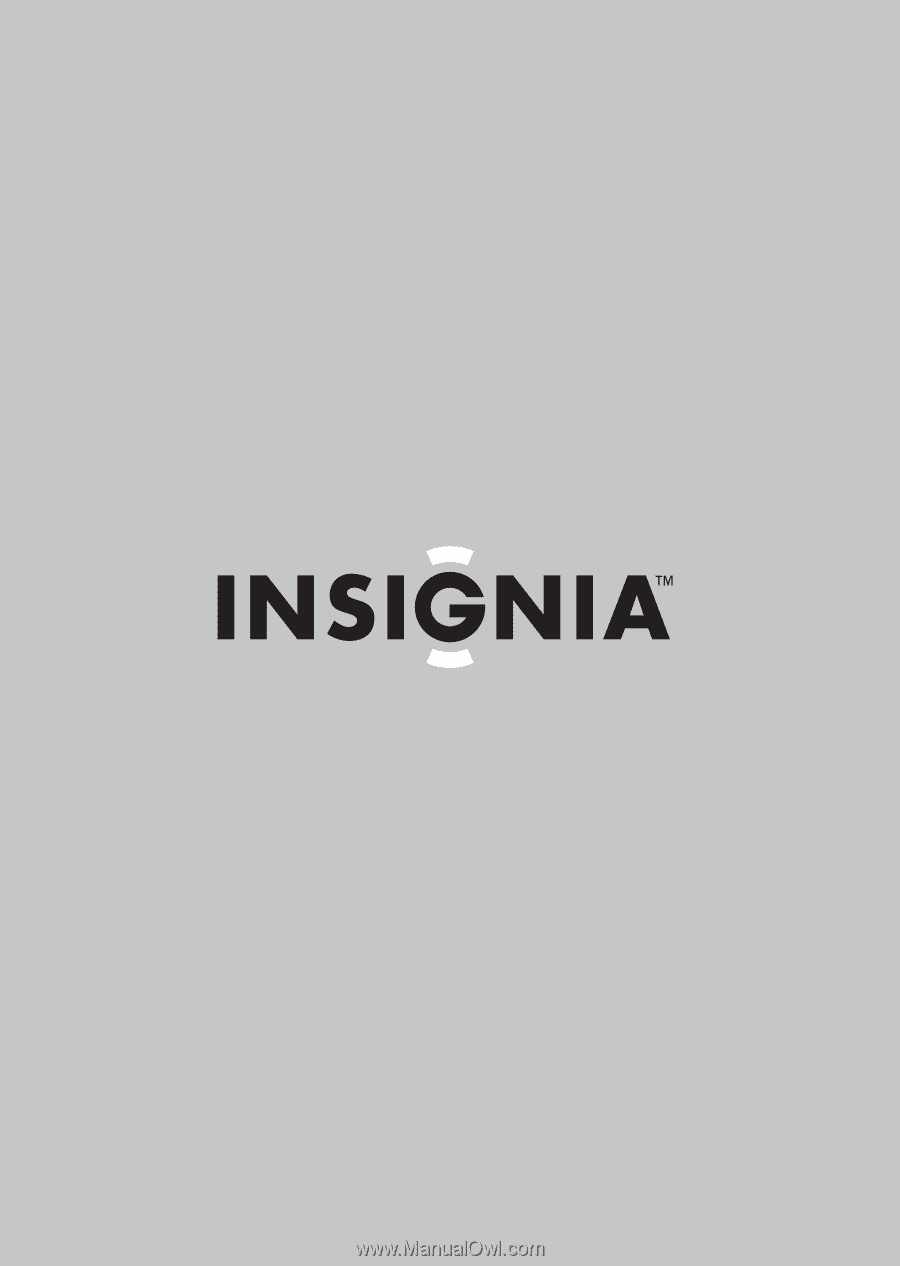
Marcos fotográficos digitales de 7” y 9"
NS-DPF7G/NS-DPF9G
Guía del usuario